假设我是一个每日需要去菜场批发蔬菜的菜贩,每天进货回来就把货物的金额和数量记在小本本上以供核对。然而整天拿着计算器按来按去总是会出错而且效率不高,于是想借助Excel来完成这个繁琐的任务。
由于政府大力打击投机倒把、哄抬物价的行为以维持物价的稳定,而且我所购买的蔬菜卖家又都是老主顾,所以在一定时期内菜价比较稳定。
下图就是我的功能需求.

6月1日,我进货白菜、胡萝卜、花菜分别为为100千克,50千克,80千克,这时我需要计算当日总金额,当然我们不需要拿着计算器来加减乘除,我们使用Excel自带的函数来实现。
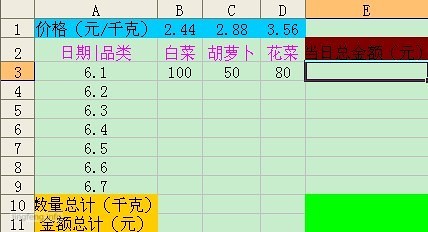
当日的金额的计算公式是:品类A的价格×数量+品类B的价格×数量+品类C的价格×数量
也就是白菜的金额(2.44×100)+胡萝卜的金额(2.88×50)+花菜的金额(3.56×80)
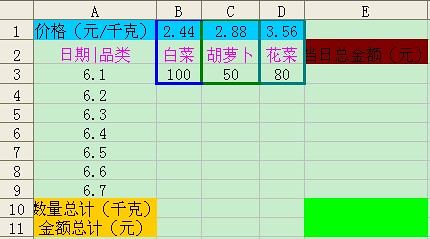
也可以这么来看,就是价格行的值和数量行的值交叉相乘然后相加。这时我们使用SUMPRODUCT函数来实现。
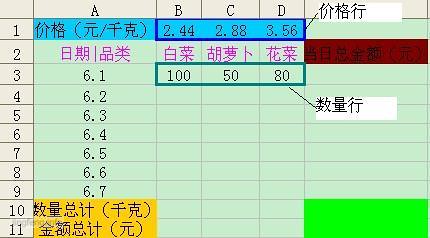
我们需要在6.1日的“当日总金额”里显示总金额,做如下步骤:
1、 首先鼠标点击该单元格(E3)
2、 点击函数按钮(fx)
3、 在“数学与三角函数”中选择SUMPRODUCT函数
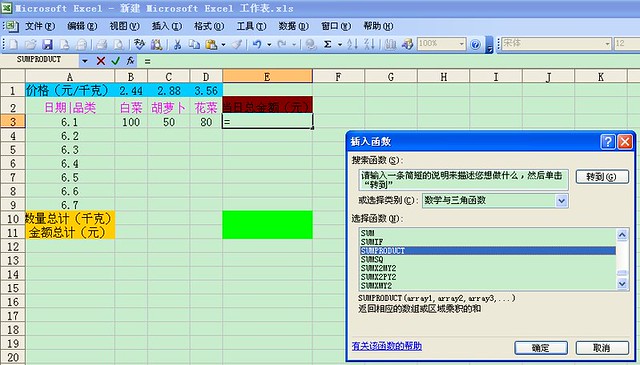
在“函数参数”对话框中,array1中输入b1:d1,也就是价格行。array2中输入b3:d3,也就是6月1日这天的进货数量行。

以此类推,6.2到6.7日的总金额也是同样的设置。
下面就来计算6.1到6.7日白菜的数量总和,其实就是白菜列的数量相加,具体的操作步骤和上述差不多。在第3步中选择“常用函数”下的SUM函数。


在弹出来的“函数参数”对话框中,array1中输入b3:b9.
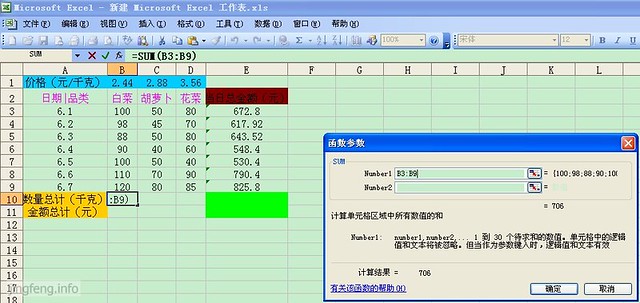
下面来计算6.1到6.7日白菜的金额总计,也就是白菜的数量总和×白菜的价格。在第3步中选择“数学与三角函数”下的MMUIT函数。
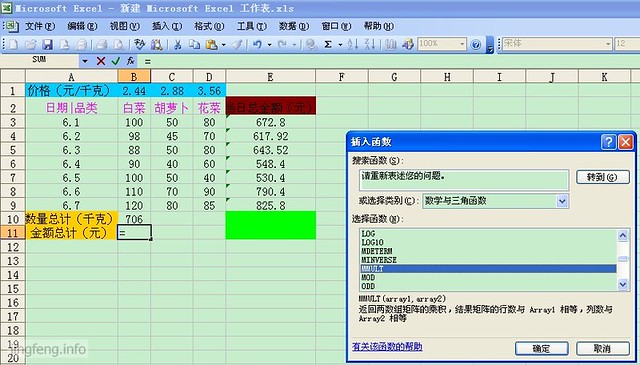
参数中填入b1和b10.

胡萝卜和花菜的数量总计和金额总计是相似的操作。
最后来设置绿色区域的单元格。上面一份绿色单元格用来显示6.1到6.7日所有金额的总计,也就是“当日总金额“列的累加,使用SUM函数。

下面一份的绿色单元格用来显示“金额总计”行的金额总计,同样使用SUM函数。
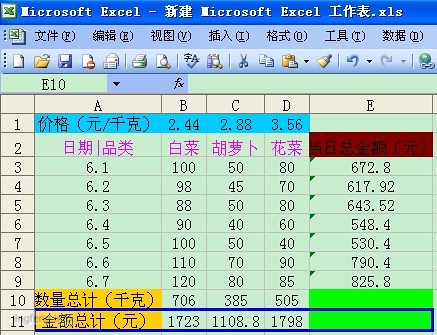
绿色区域上下部分的数值相同则表示整个表格的数值计算正确。
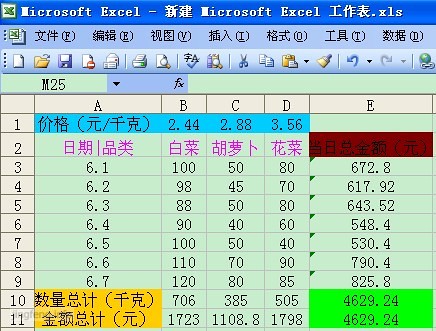
附上该演示EXCEL下载。